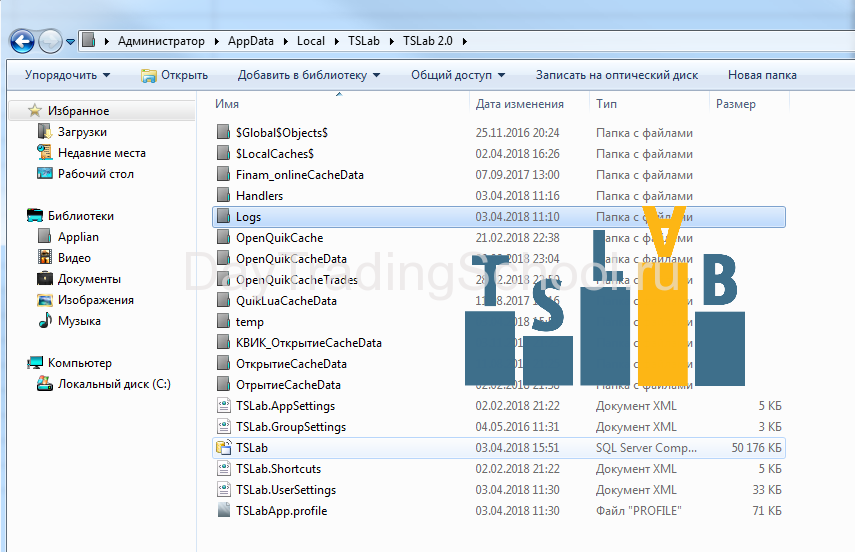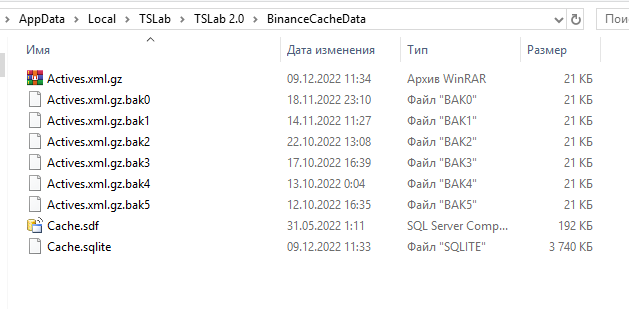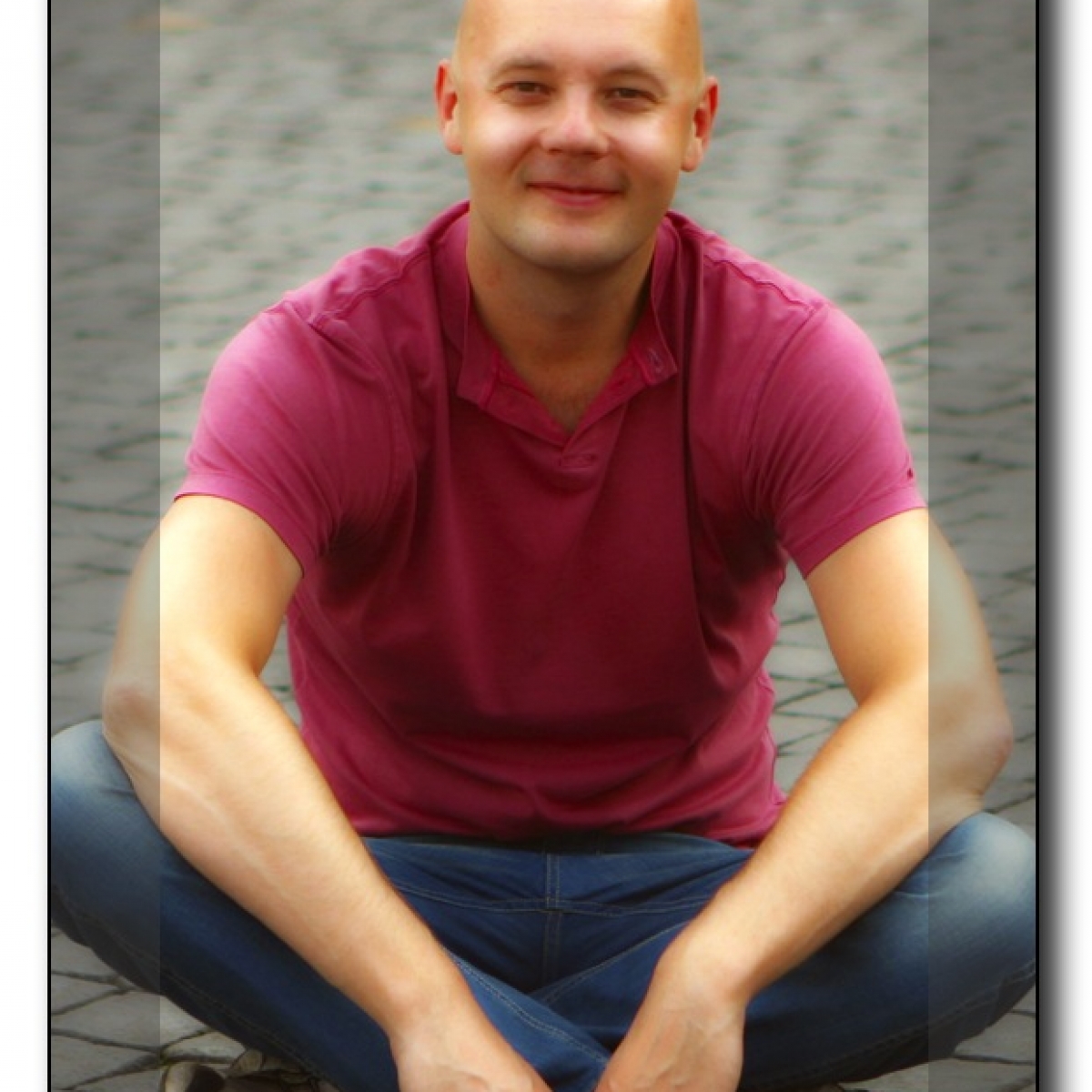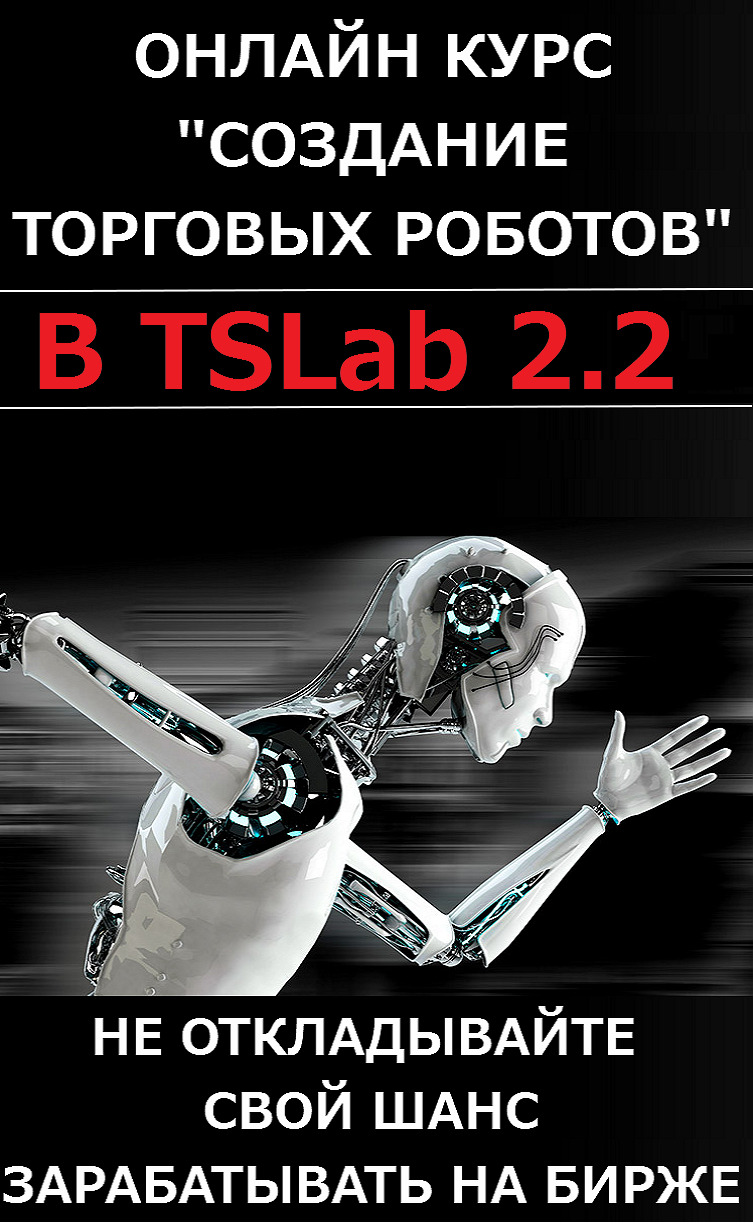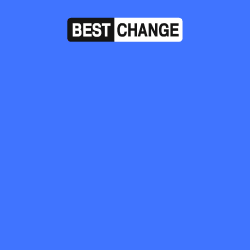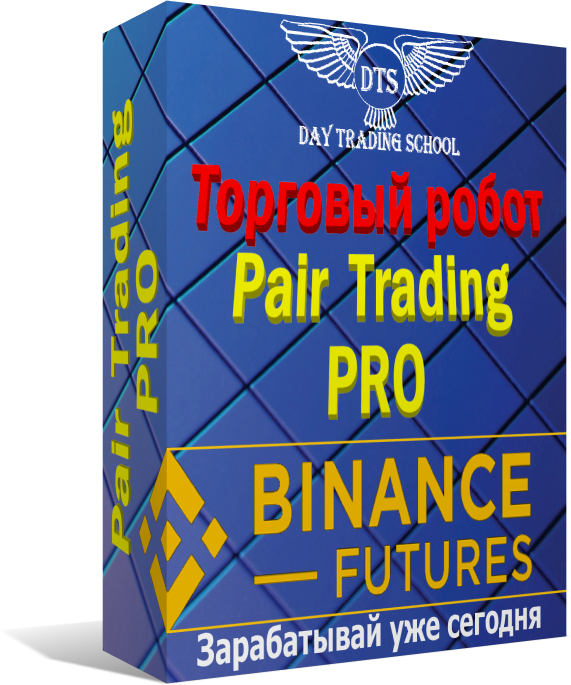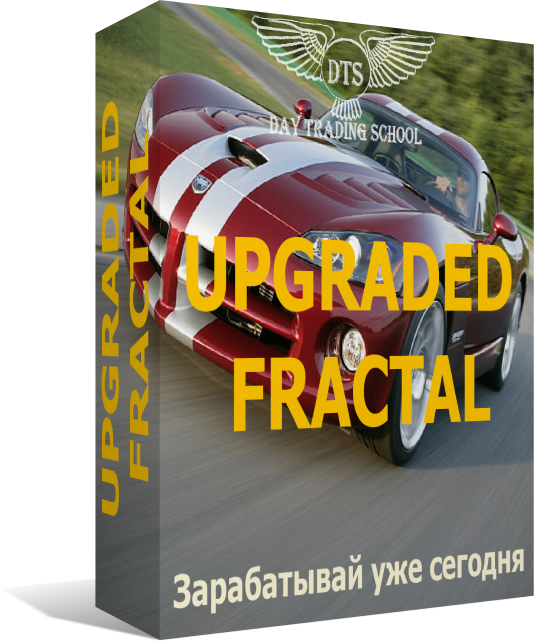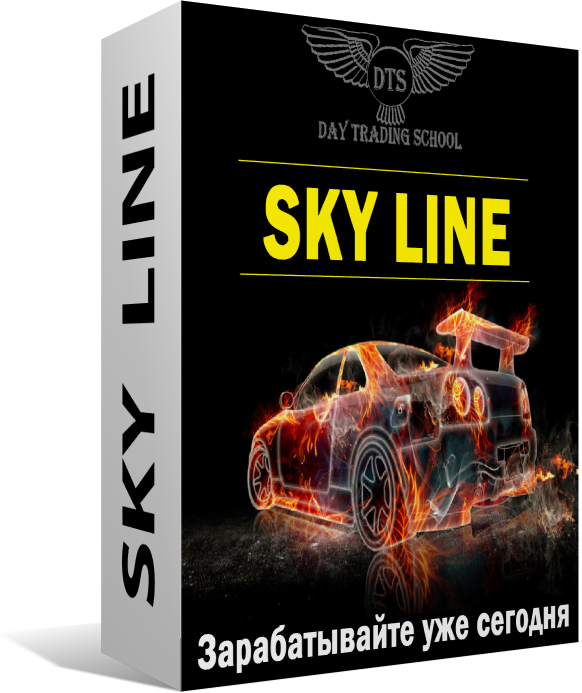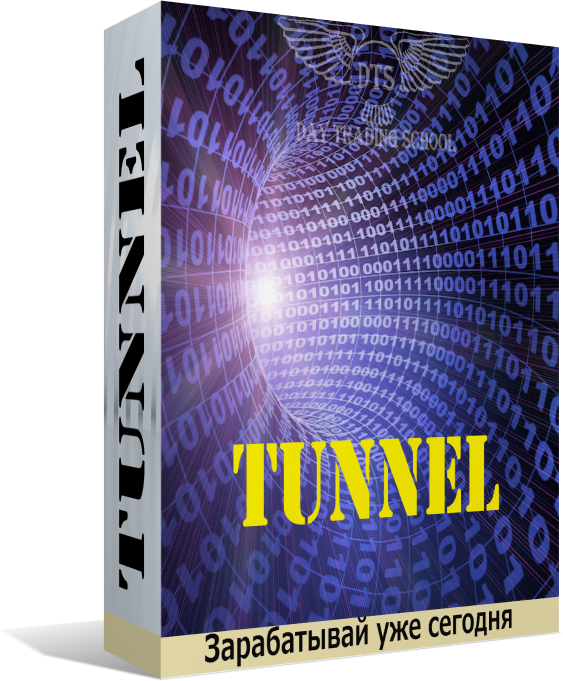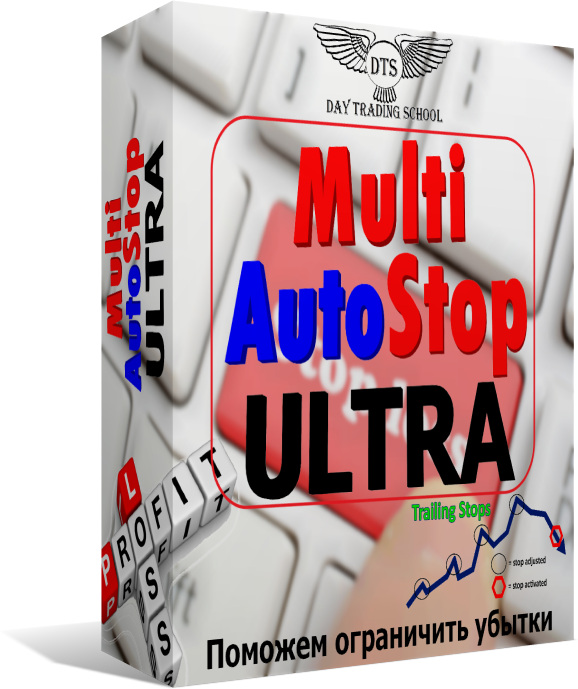В данной статье поговорим немного о том, какие папки использует программа TSLab.
Чтобы помочь разобраться начинающим пользователям программы TSLab разобраться, какие папки и файлы можно удалять на вашем компьютере, а какие можно скопировать, чтобы сохранились данные от программы ТСЛаб, мы постараемся дать вам немного представления об этом, чтобы вы это могли использовать на практике.
1. При установке ТСЛаб, программа устанавливается в следующий раздел:
С:\Program Files\TSLab 2.0\ — если у вас 32 битная операционная система Windows.
C:\Program Files(X86)\TSLab 2.0\ — если у вас 64 битная операционная система Windows.
C:\Program Files\TSLab\TSLab 2.1 — Если у вас версия TSLab 2.1
TSLab всегда устанавливается в двух версиях: 32 битная и 64 битная из-за наличия 32 битной версии, windows программу и определяет в папку Program Files(X86).
При торговле в связке с терминалом QUIK используется 32 битная версия TSLab, для торговли с другими связками и для оптимизации используется (и рекомендуется разработчиками) 64 битная версия TSLab.
Почему лучше использовать 64 битную версию TSLab, потому что 32 битная версия windows дает использовать оперативную памяти для программ до 4Гб, созданных на языках среды NET, а 64 битная дает пользоваться всем объемом ОЗУ, как следствие меньше ненужных зависаний программы. Если же у вас на компьютере до 4Гб оперативной памяти, то можно использовать любую версию программы, разницы вы не почувствуете.
2. При работе программа ТСЛаб создает файлы конфигурации с настройками. В этих файлах конфигурации хранится информация о расположении ваших открытых окнах в программе и их настройках (шрифты, цветовые настройки).
В настройках программы TSLab можно выбрать папку, куда будут сохраняться файлы конфигурации. По умолчанию сохраняются в папку «Документы«. Файлы конфигурации имеют расширение *.tlws
Иногда что-то сбивается в программе и она начинает закрываться при запуске или при запуске оптимизации, чаще всего это проблема с файлом конфигурации, поэтому, чтобы решить эту проблему, надо просто перед запуском удалить файл конфигурации.
Для того, чтобы настройки всегда сохранялись, лучше в настройках выбрать, чтобы конфигурация автоматически сохранялась.
3. Поговорим про лог файлы.

Найти их можно, если в ТСЛабе в меню сверху откроете «Инструменты» — «Папка с логами«.
Это файлы, в которые записывается вся информация по работе с программой, среди этой информации по времени можно найти ответ о том, по какой причине, что-то перестало работать или произошла какая-то ошибка. Когда пишите на сайте поддержки обращение, то советую сразу прикладывать данные файлы.
tslab.log — это логфайл за текущий день работы программы. Если ошибка была в предыдущие дни, то выбирайте файл лога по дате, которая добавляется в название файла.
Логфайлы создаются программой в 00 часов 00 минут по времени вашей системе на компьютеру. Если подняться на уровень выше, то здесь находятся данные поставщиков данных и настройки программы.
В папках НазваниеПоставщикаCache для скачанных с сервера или сохраненных готовых баров.
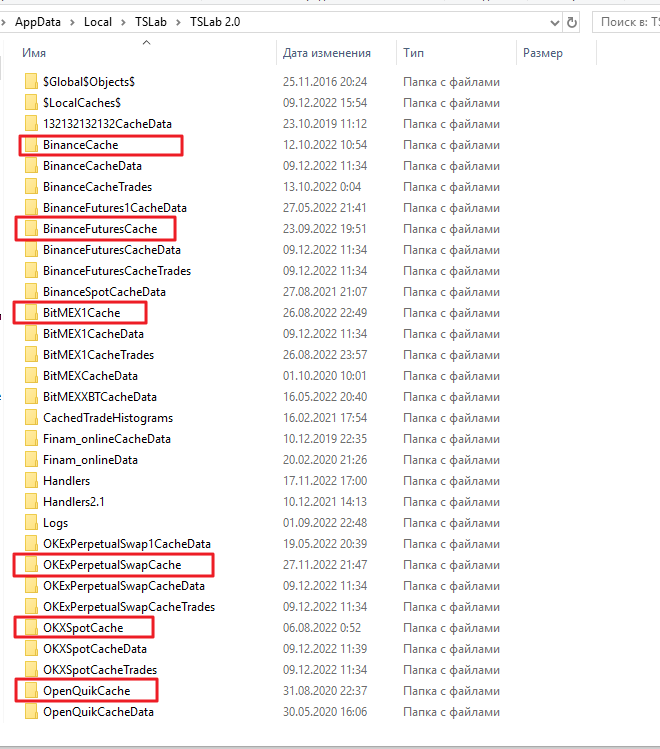
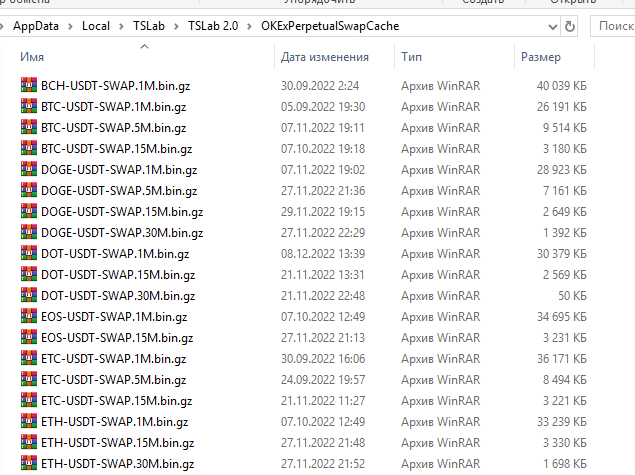
В этой папке можно удалить файлы, если по каким-то инструментам или таймфреймам вы не пользуетесь данными.
В папках НазваниеПоставщикаCacheTrade тиковые данные.
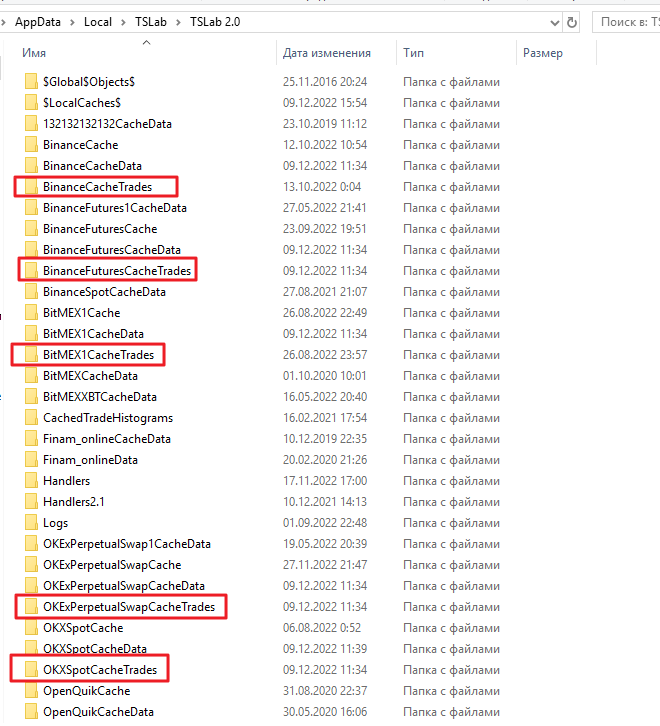
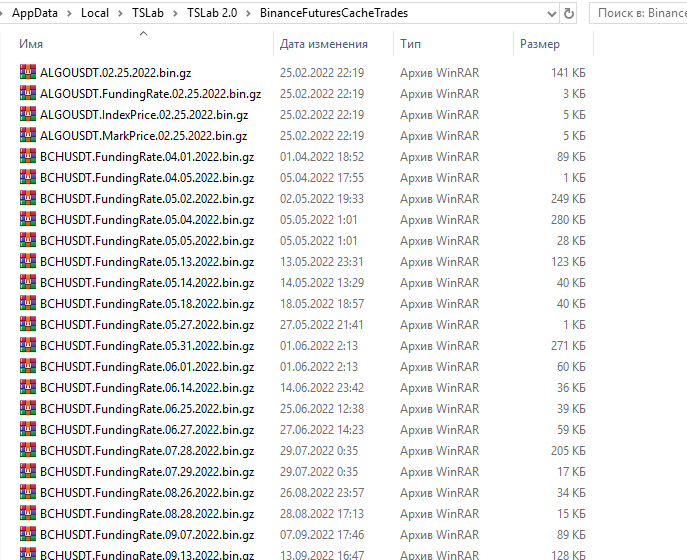
Из данной папки можно удалить файлы более, если не собираетесь использовать тиковую информацию для дальнейшего анализа или тестирования.
В папках НазваниеПоставщикаCacheData данные по своим сделкам, заявкам, списки инструментов.
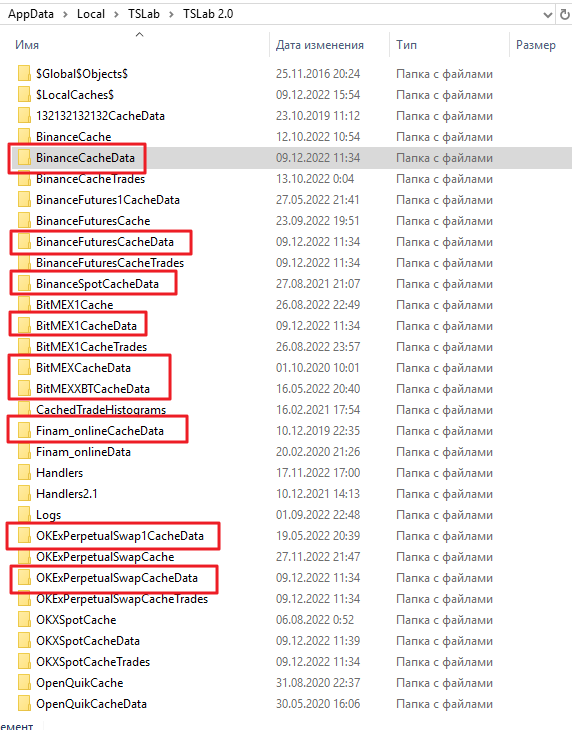
C:\Users\Admin\AppData\Local\TSLab\
4. В самой папке ТСЛаб
C:\ProgramData\TSLab\TSLab 2.0
Тут располагаются нужные брокерам и используемые программой библиотеки.
В реестре программа делает записи:
HKEY_CURRENT_USER\Software\TSLab\TSLab20\
В разделе Providers, например.
После удаления программы стандартными средствами, и данные в папке \AppData\Local\TSLab\ и \ProgramData\TSLab\ могут остаться, если были апдейты программы(установки ночных сборок).
При новой установке программы на этот же компьютер, данные о поставщиках данных могут быть доступны, так же могут быть доступны скрипты, Которые для TSLab 2.0 сохранены в файле TSLab.sdf, а для TSLab 2.1 сохранены в файле TSLab.sqlite.
Вы уже сейчас можете начать изучать Видео курс- роботы в TSLab и научиться самому делать любых роботов!
Можно записаться на следующий поток ОнЛайн курса «Создание роботов в TSLab без программирования», информацию по которому можно посмотреть тут->
Также можете научиться программировать роботов на нашем Видео курсе «Роботы для QUIK на языке Lua»
Если же вам не хочется тратить время на обучение, то вы просто можете выбрать уже готовые роботы из тех, что представлены у нас ДЛЯ TSLab, ДЛЯ QUIK, ДЛЯ MT5, ДЛЯ КРИПТОВАЛЮТЫ!
Также можете посмотреть совершенно бесплатные наработки для МТ4, Квика, МТ5. Данный раздел также постоянно пополняется.
Не откладывайте свой шанс заработать на бирже уже сегодня!